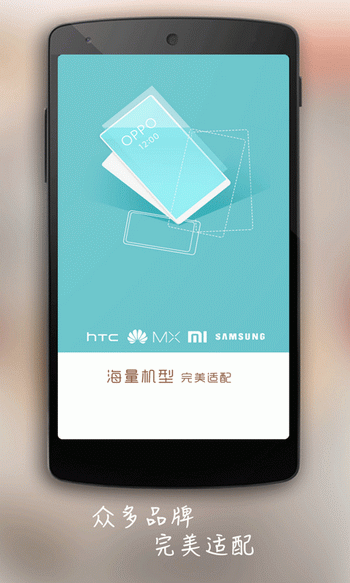4Videosoft iPad Photo Transfer是一款专业的iPad照片传输软件。iPad照片传输就来使用4Videosoft iPad Photo Transfer。该程序旨在通过简单的步骤在iPad,iPod,iPhone和PC之间传输照片文件,具有简单和直观的操作接口,连接到IOS设备,然后选择传输模式,可以选择传输,任何类型的类型用户可以轻松使用,软件具有预览功能,允许您直接查看照片文件以选择要传输的文件,通常,iPad照片传输为您带来顶级IOS照片传输解决方案。需要下载它的朋友!
安装方法:
1.下载并提取安装软件,双击安装程序进入以下语言选择界面,选择默认的英语,单击[确定]。
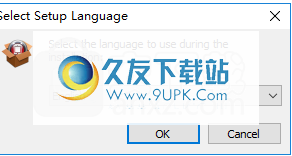
2.立即进入以下4VideoSoft iPad照片传输安装界面,单击直接单击[下一步]按钮。
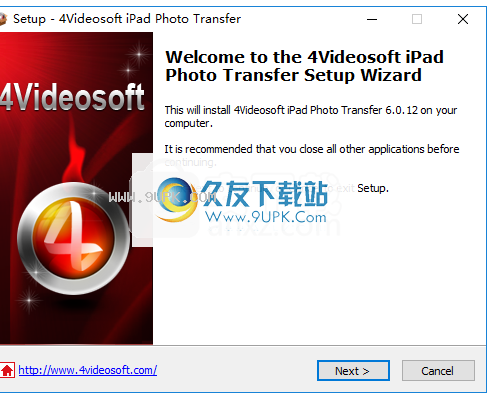
3,阅读软件许可协议,检查[我接受协议]的选项,然后转到下一个安装。
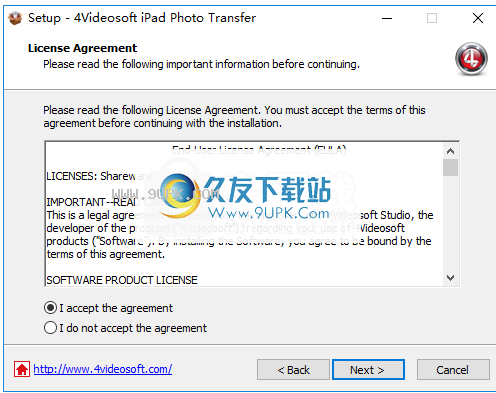
4.选择安装文件夹,用户可以选择默认C:\ Program Files(x86)\ 4videoSoft Studio \ 4VideoSoft iPad照片传输。
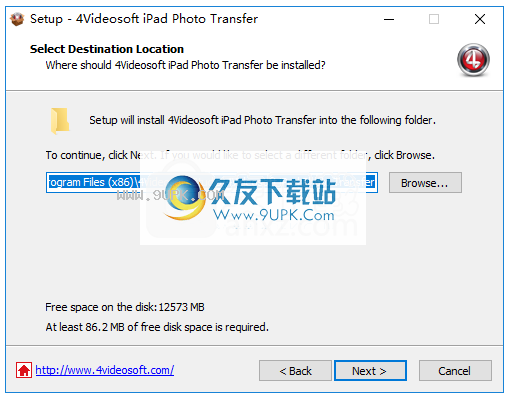
5.选择其他任务以检查创建桌面快捷方式的选项,并创建快速启动快捷方式。

6.安装就绪,单击[安装]按钮开始安装。

7,弹出4VideOSoft iPad照片传输安装成功提示,单击[完成]结束。
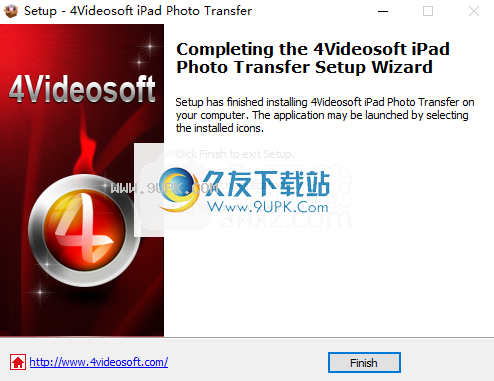
软件功能:
所有版本的iPad,iPod和iPhone的SAN图片
iPad照片传输允许您在iPad和PC之间传输照片。您还可以在iPad,iPhone和iPod之间传输照片而不限制。如果您的iPad上没有更多空间来容纳其他应用程序和内容,则可以将照片传输到PC进行备份。使用此iPad照片传输,您不必担心丢失iPad照片的风险。
在iPad和PC之间传输照片
使用iPad照片传输,您可以自由转移iPad和PC之间的照片。您可以将本地照片传输到iPad以获得更方便,或者您可以将iPad照片复制到PC进行备份。
在Apple设备之间传输照片
通过这种强大的iPad照片传输应用程序,很容易在两个不同的Apple设备之间传输照片。您可以与Apple设备与朋友共享照片。
支持所有苹果设备
这款iPad的照片传输工具不仅可以转移iPad的照片,还可以使用iPhone和iPod的照片,如iPhone 11 Pro Max / 11 Pro / 11,iPhone XS / XS Max,iPhone XR,iPhone X,iPhone 8/8此外,iPod Nano,iPod Touch等
使用说明:
将文件从iPad / iPhone / iPod导出到PC
该程序可以将iPad / iPhone / iPod照片转移到您的PC。
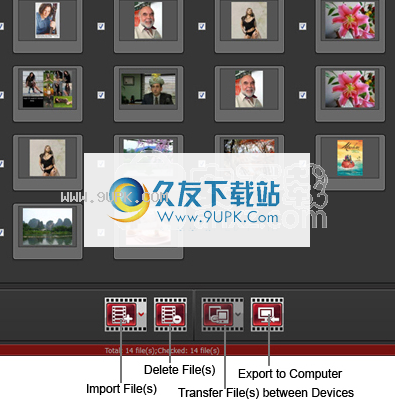
步骤1:运行程序,然后将设备连接到PC。该程序将在内容面板中检测您的设备和显示设备信息,包括设备名称,类型,容量,版本,序列号,格式和容量,
d在左侧的“设备”面板中显示类别设备节点。
注意:确保在运行此程序时安装iTunes,并且不会在运行此程序时运行iTunes。
步骤2:在左侧的“设备”节点中,单击“类”列表,然后现在将在“内容”面板中显示其相应的文件。
步骤3:检查您需要在内容面板中传输的文件,然后单击文件列表底部的“导出文件到PC”按钮,然后在“打开”对话框中选择“目标文件夹”,然后启动文件导出文件。个人电脑。
笔记:
选中文件列表中需要删除的文件,然后单击文件列表底部的“删除所选文件”按钮以从设备中删除该文件。从文件列表中选择要删除的文件,然后单击右键单击菜单中的“删除”以删除所选文件。
将文件从iPad / iPhone / iPod导出到PC
该程序可以将iPad / iPhone / iPod照片转移到您的PC。
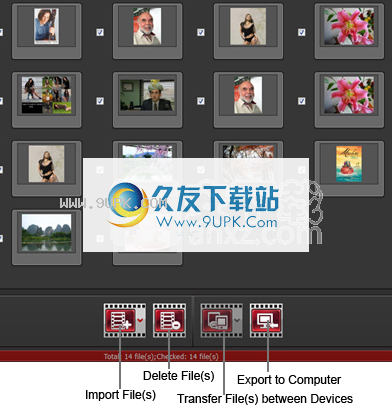
步骤1:运行程序,然后将设备连接到PC。该程序将在内容面板中检测您的设备和显示设备信息,包括设备名称,类型,容量,版本,序列号,格式和容量,以及左侧设备面板中的显示类别设备节点。
注意:确保在运行此程序时安装iTunes,并且不会在运行此程序时运行iTunes。
步骤2:在左侧的“设备”节点中,单击“类”列表,然后现在将在“内容”面板中显示其相应的文件。
步骤3:检查您需要在内容面板中传输的文件,然后单击文件列表底部的“导出文件到PC”按钮,然后在“打开”对话框中选择“目标文件夹”,然后启动文件导出文件。个人电脑。
记:
选中文件列表中需要删除的文件,然后单击文件列表底部的“删除所选文件”按钮以从设备中删除该文件。从文件列表中选择删除的文件,然后单击右键单击菜单中的“删除”以删除所选文件。
在iPad / iPhone / iPod之间传输文件
该程序可以在iPad / iPhone / iTouch / iPod之间传输照片
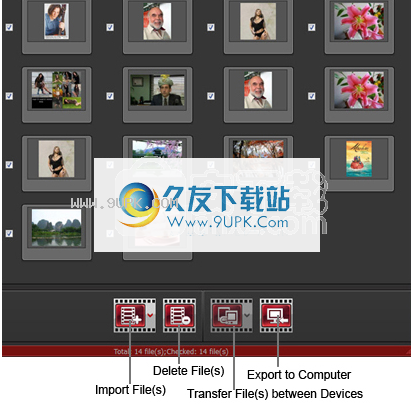
运行程序并将两个设备连接到PC。选择导出文件所需的一个设备类别列表。检查要在内容面板中导出的文件,然后单击“将文件从设备传输到设备”按钮。一个设备上的所有已被检查的文件都可以传输到另一个设备。
笔记:
1.确保已在计算机上安装iTunes,并且在运行此程序时不会运行iTunes。
软件特色:
用户友好的外观
清洁GUI将欢迎您,它将iPad的内容显示在列表列表中,并为预览模式提供支持,因此您可以根据生成的缩略图选择要在磁盘上保存的文件。
图像传输
4VideoSoft iPad照片传输可以将图片/相机电影文件传输到系统,将图像从PC直接到设备,并在设备之间传输照片。此外,您可以将IPAD转移到iPad并将图像复制到其他IOS设备(例如iPod和iPhone)。
值得一提的是,所有执行的文件传输都不会同步设备上已存在的图像。
此外,还可以弹出设备,选择要传输的图像,并使用以下文件格式:JPEG,PNG,BMP,GIF和其他格式。您可以将文件移动到另一个,使用所选内容创建新的相册,然后刷新设备。
配置设置
4VideOSoft iPad照片传输允许您录制数据并选择“保存目录”,从主窗口自动检查,显示或隐藏摄像机电影和图像,并请求确认,自动重命名,替换或跳过项目文件冲突。此外,您可以轻松恢复默认设置只需单击。
考虑到所有因素,4VideoSoft iPad照片传输结合了用户友好的GUI和多种方便的功能,帮助您轻松地传输图像,并且可以由所有类型的用户掌握,无论他们的经验如何。






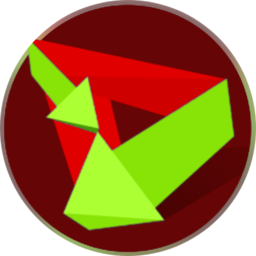



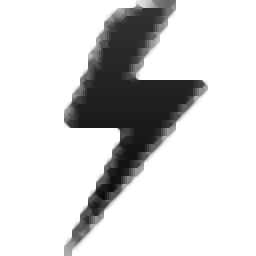


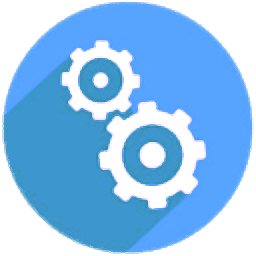
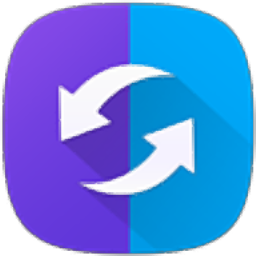



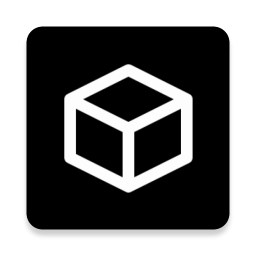
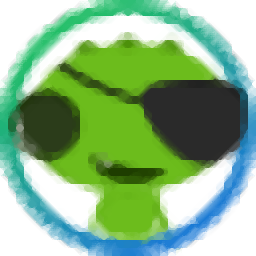
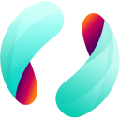
![Messaging 7 Alpha[WP风格短信应用APP] 7.0.27 中文安卓版](http://pic.9upk.com/soft/UploadPic/2015-10/2015102914291956231.gif)


![路路通时刻表SP版[路路通时刻表手机版] V20151101 安卓版](http://pic.9upk.com/soft/UploadPic/2015-10/2015107941228113.jpg)

![微信锁Android版[微信隐私保护软件] 3.2.5 最新版](http://pic.9upk.com/soft/softico/2016-3/20163261535646207.jpg)